المحتوى:
- الطريقة 1: استخدام أداة استكشاف الأخطاء وإصلاحها
- الطريقة 2: التحقق من الجهاز الافتراضي
- الطريقة 3: تشغيل خدمة "مدير الطباعة"
- الطريقة 4: التحقق من حالة الجهاز
- الطريقة 5: مسح قائمة الطباعة
- الطريقة 6: تصحيح المتغيرات البيئية
- الطريقة 7: تعطيل جدار الحماية ومضاد الفيروسات مؤقتًا
- الطريقة 8: إعداد مشاركة الطابعة
- الطريقة 9: تنظيف الطابعة برمجيًا
- الأسئلة والأجوبة: 21
الطريقة 1: استخدام أداة استكشاف الأخطاء وإصلاحها
تتيح لك أداة استكشاف الأخطاء وإصلاحها المدمجة في نظام التشغيل حل المشكلات الأساسية التي تحدث عند محاولة إرسال مستند للطباعة. يجب استخدامها أولاً لاستبعاد هذه الأعطال الشائعة.
- قم بتشغيل التطبيق "الإعدادات"، بالنقر على أيقونته في "قائمة البداية".
- اذهب إلى قائمة "التحديث والأمان".
- اختر فئة "استكشاف الأخطاء وإصلاحها" من القائمة على اليسار.
- من بين أدوات استكشاف الأخطاء وإصلاحها المتاحة، ابحث عن "الطابعة" واضغط على هذا السطر.
- ستظهر زر "تشغيل أداة استكشاف الأخطاء وإصلاحها"، والذي يجب النقر عليه.
- ستبدأ عملية فحص الخدمات والمعلمات الأخرى المتعلقة بعمل الطابعات في Windows.
- عند عرض قائمة بجميع الأجهزة المثبتة، ابحث عن الجهاز المسبب للمشكلة، وحدده واتبع التعليمات.
- الآن يتم فحص الجهاز المحدد، والذي سيستغرق أقل من دقيقة، وعند الانتهاء، ستظهر النتيجة على الشاشة.إذا كان من الممكن إجراء أي تصحيحات، يرجى تأكيد الإجراء والبدء في محاولة الطباعة مرة أخرى على هذا الطابعة.
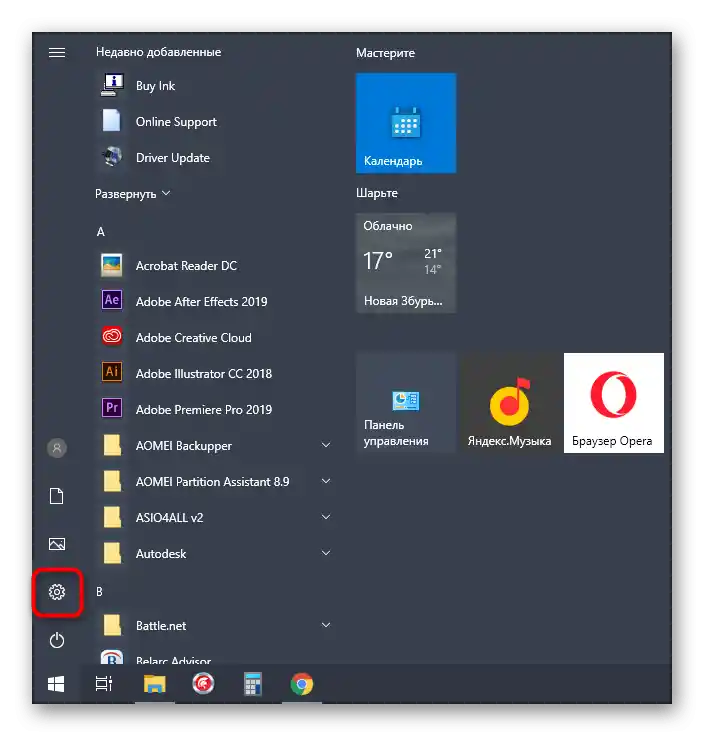
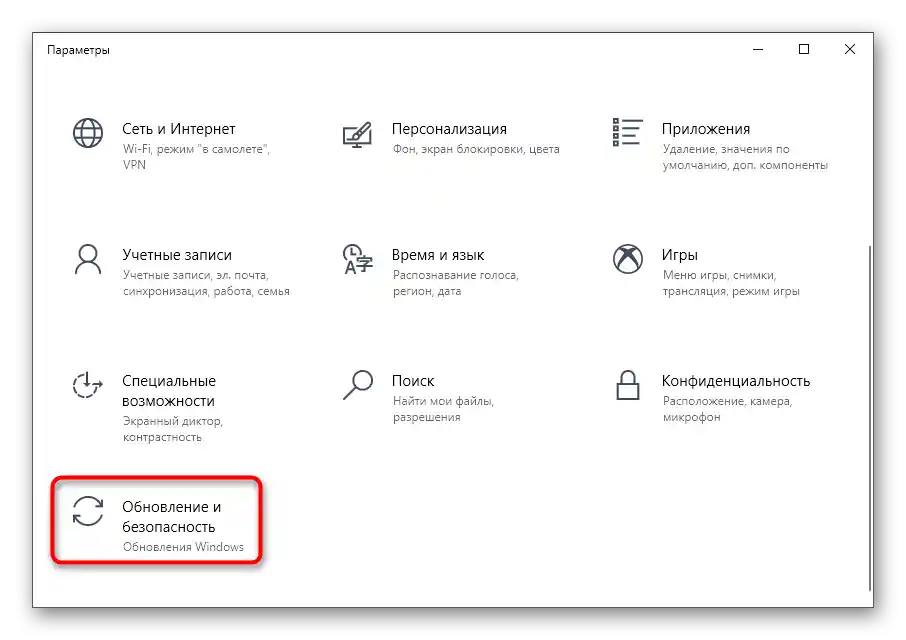
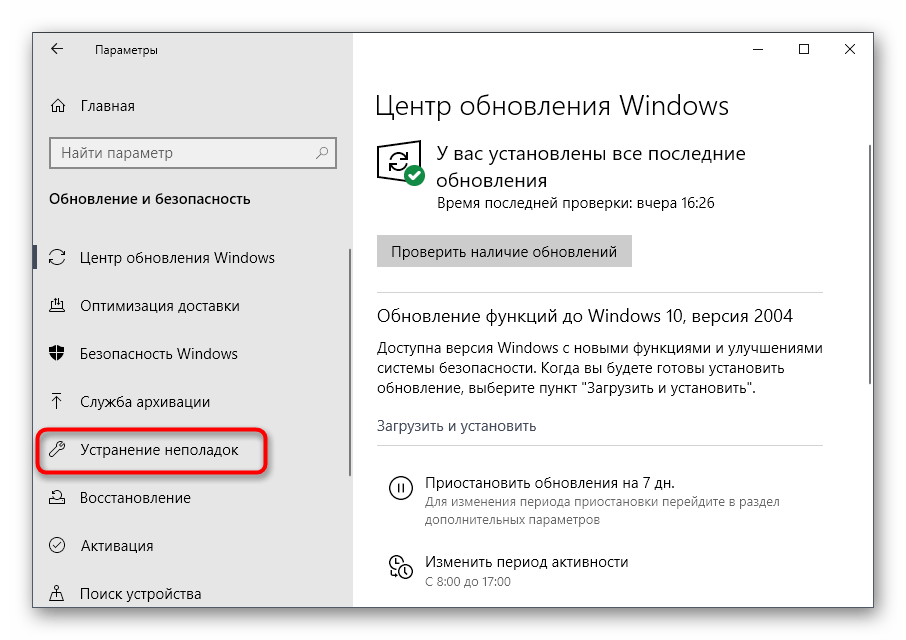
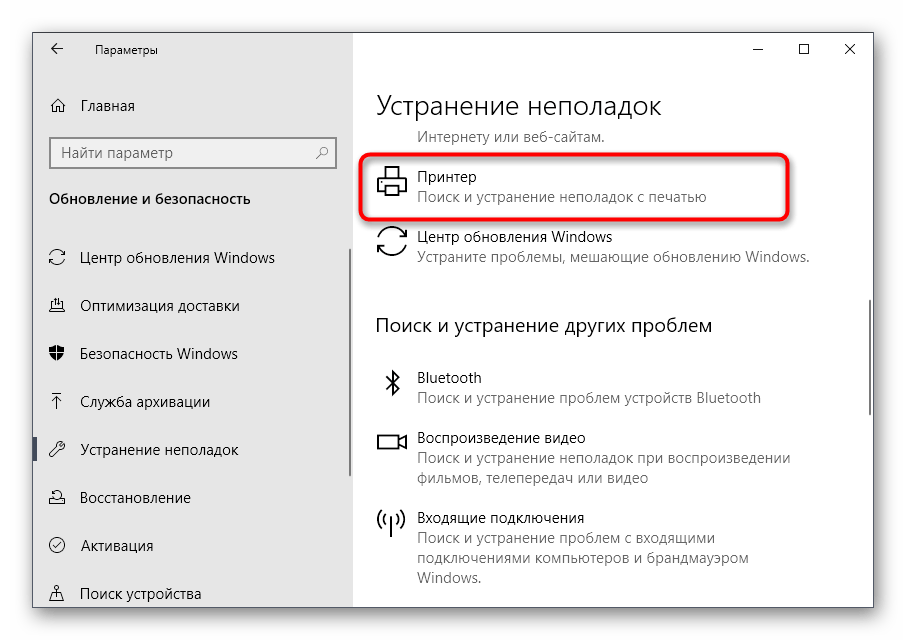
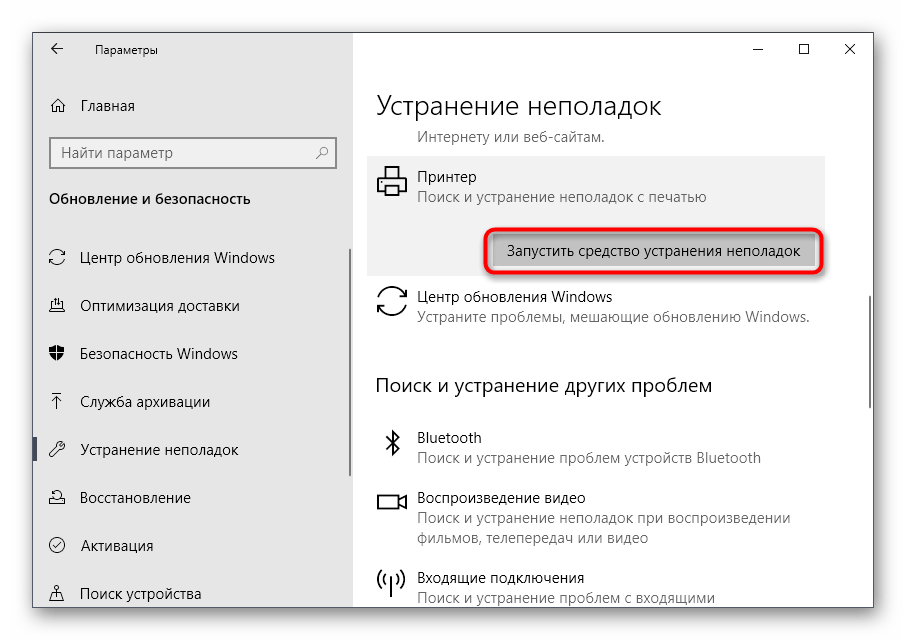
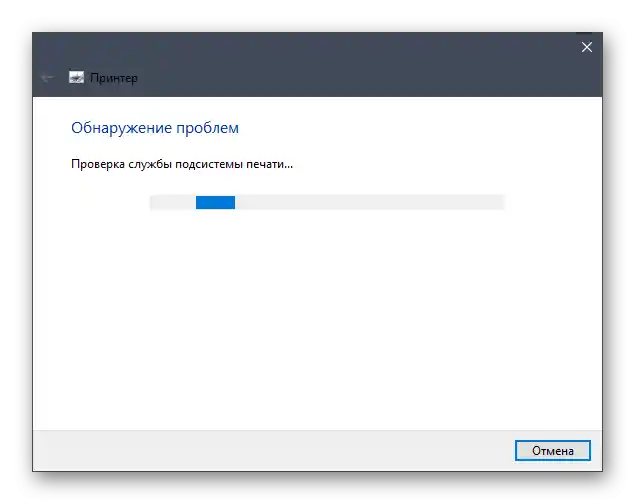
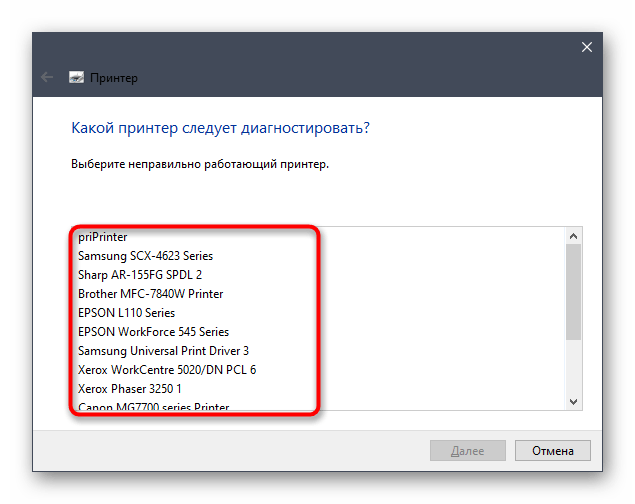
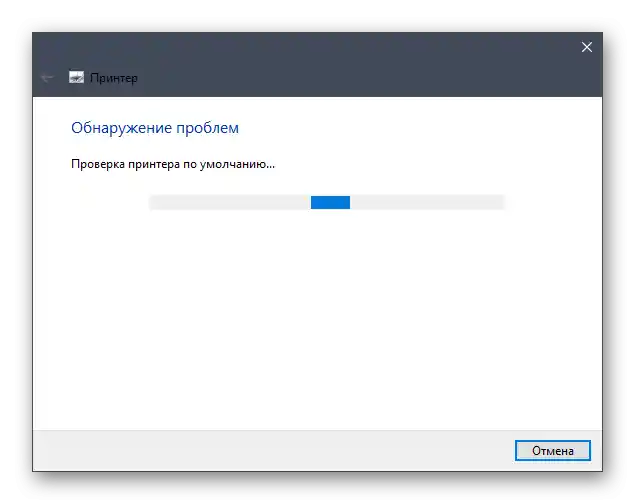
الإجراء ليس دائمًا فعالًا، لذا إذا لم تحدث أي تغييرات في عمل الطابعة، يرجى النظر في الطرق التالية.
الطريقة 2: التحقق من الجهاز الافتراضي
في بعض الحالات، من الضروري للغاية أن تكون معدات الطباعة المستخدمة في حالة "افتراضي". وذلك بسبب بدء الطباعة من تطبيقات مختلفة عندما تحدد تلقائيًا الجهاز الذي يجب إنشاء قائمة انتظار له. يمكنك التحقق مما إذا كانت هذه السمة مثبتة للطابعة المعنية بنفسك من خلال تنفيذ الخطوات التالية:
- في نفس التطبيق "الإعدادات"، اختر هذه المرة قائمة "الأجهزة".
- افتح قسم "الطابعات والماسحات الضوئية".
- انقر على السطر الخاص بالطابعة المستخدمة.
- ستظهر أزرار الوظائف، ابحث من بينها عن "إدارة" وانقر عليها.
- قم بتفعيل استخدام هذه الطابعة كافتراضية.
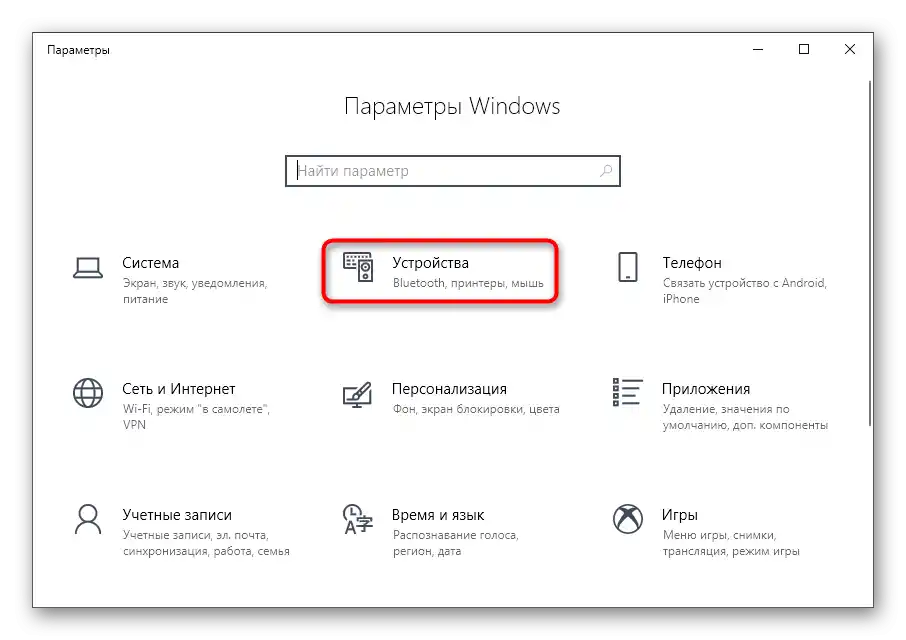
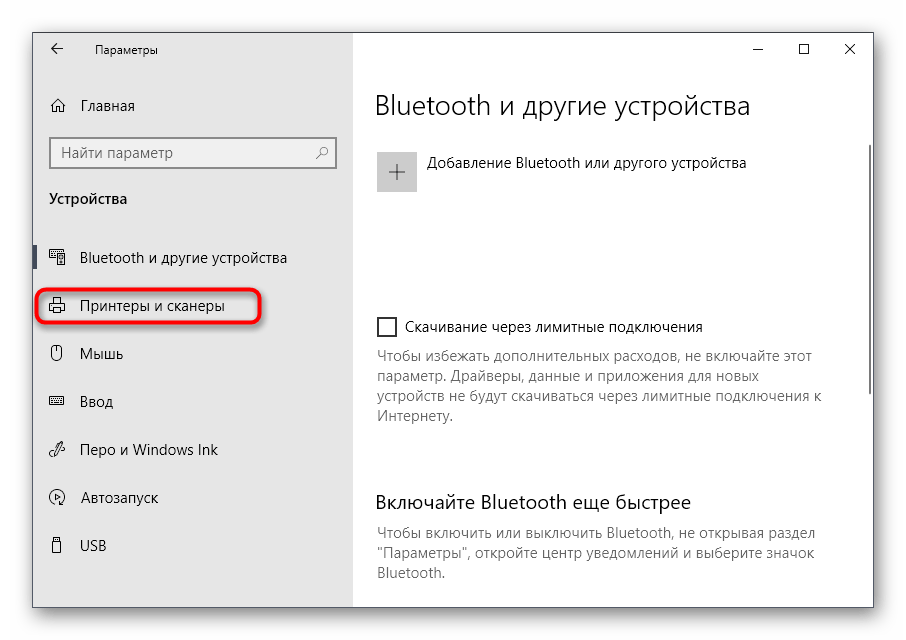
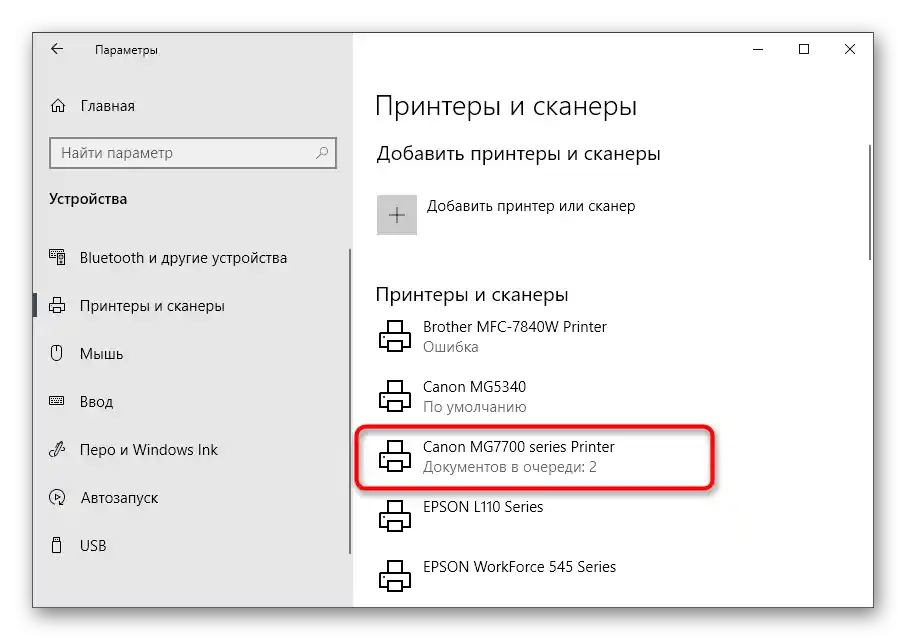
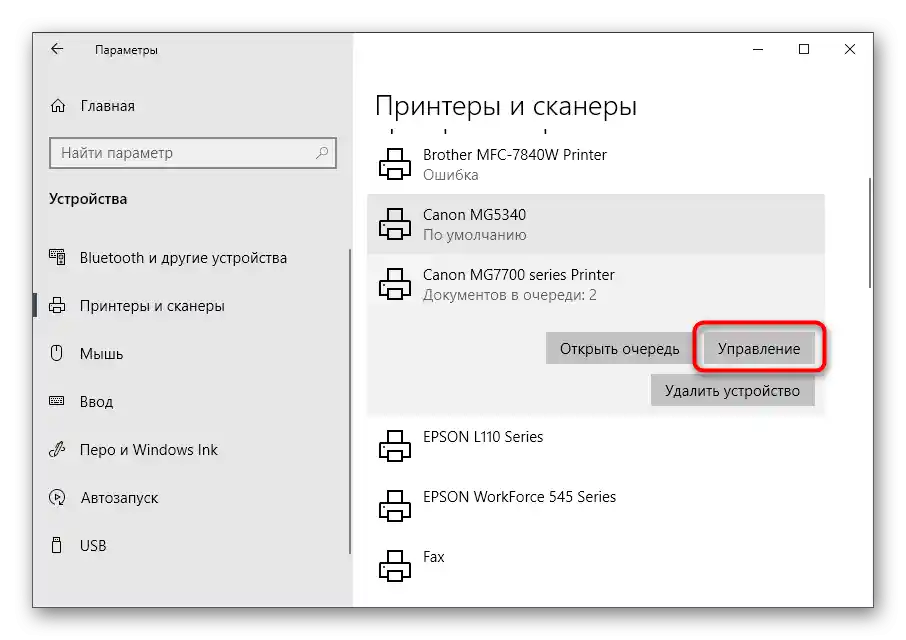
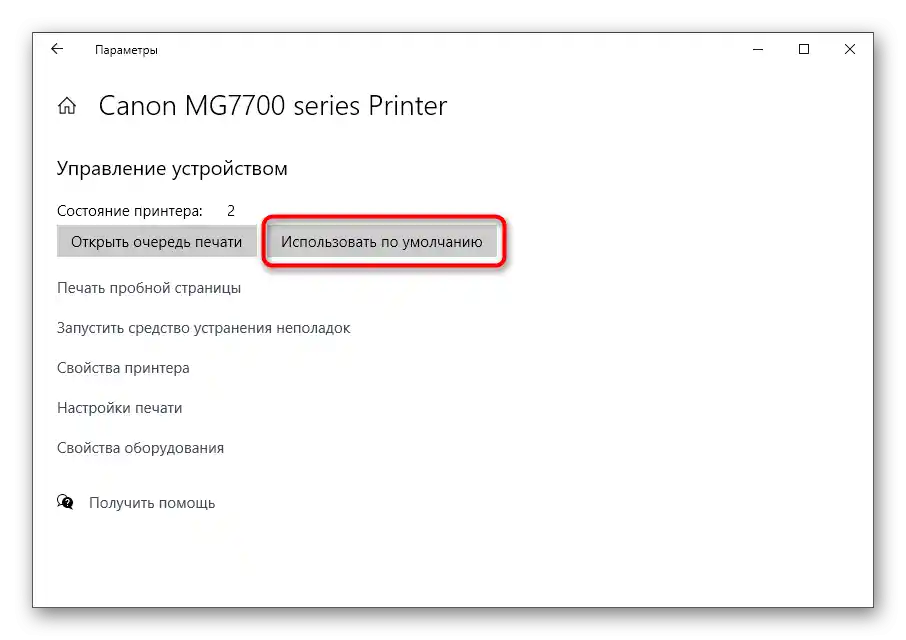
الطريقة 3: تشغيل خدمة "مدير الطباعة"
السبب التالي الذي يجعل الطابعة المعروضة في Windows لا تطبع هو أن خدمة "مدير الطباعة"، التي تدير هذه العملية، معطلة. للتحقق منها، ستحتاج إلى تشغيل التطبيق المناسب، ومراجعة وتغيير خصائص الخدمة إذا لزم الأمر.
- أسهل طريقة هي فتح "الخدمات" من خلال البحث في "ابدأ".
- القائمة مرتبة أبجديًا، لذا من السهل العثور على "مدير الطباعة" هناك.
- انقر على الاسم للانتقال إلى نافذة "الخصائص"، حيث في حقل "نوع البدء"، قم بتعيين القيمة إلى "تلقائي"، ثم قم بتشغيل الخدمة إذا كانت معطلة.
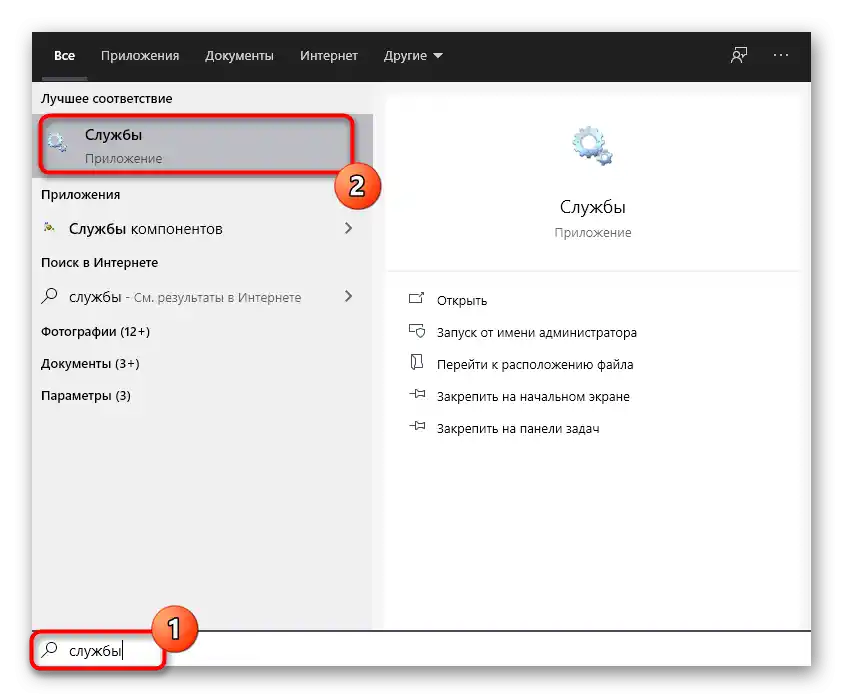
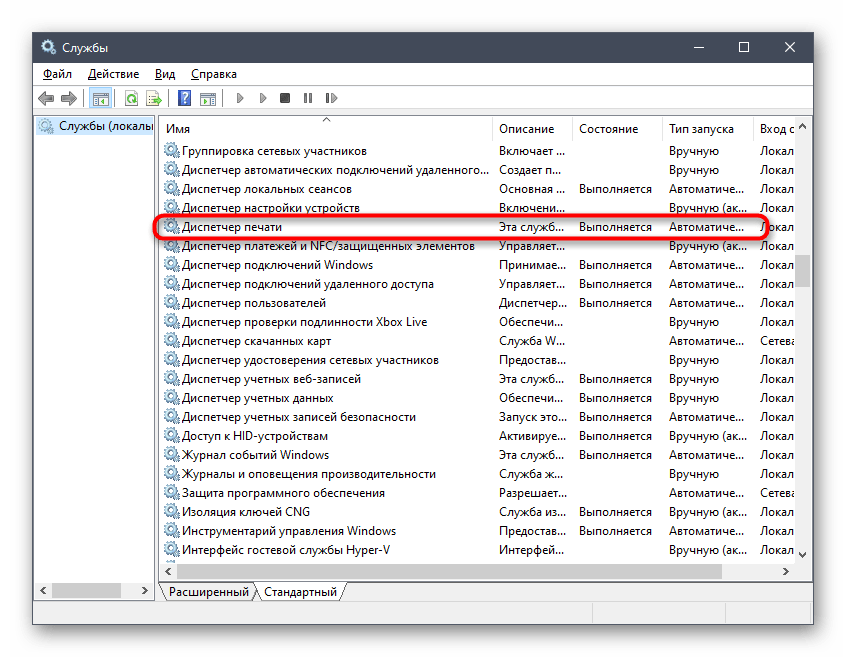
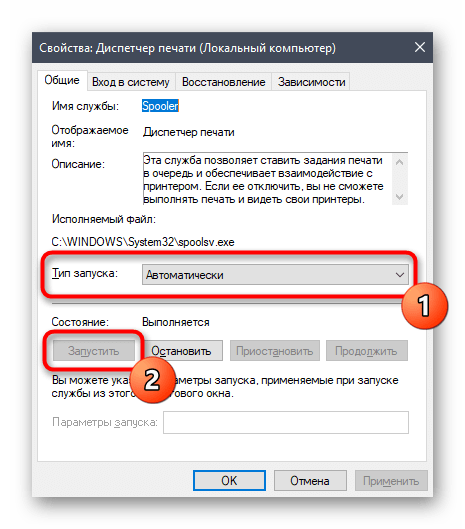
الطريقة 4: التحقق من حالة الجهاز
هناك أسباب معينة تجعل الطابعة قد توقف الطباعة أو تنتقل إلى وضع عدم الاتصال.تتعلق هذه المشكلات بالأخطاء في الأجهزة والأنظمة، التي تحدث بشكل دوري تقريبًا مع كل جهاز. إذا تم إيقاف الطباعة، فهذا يعني أن المستندات المضافة إلى قائمة الانتظار ستبقى هناك حتى يقوم المستخدم بتعديل الإعدادات يدويًا.
- انقر على اسم الطابعة في قائمة "الطابعات والماسحات الضوئية".
- استخدم زر "فتح قائمة الانتظار" لعرض النافذة المناسبة.
- قم بتوسيع القائمة المنسدلة "الطابعة".
- قم بإلغاء تحديد الخيارات "إيقاف الطباعة" و "العمل في وضع عدم الاتصال".
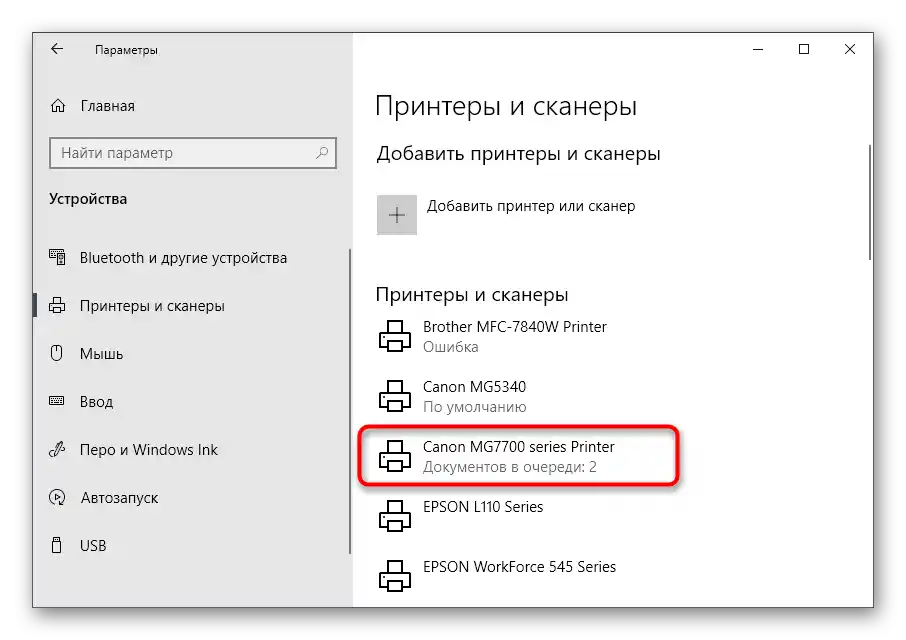
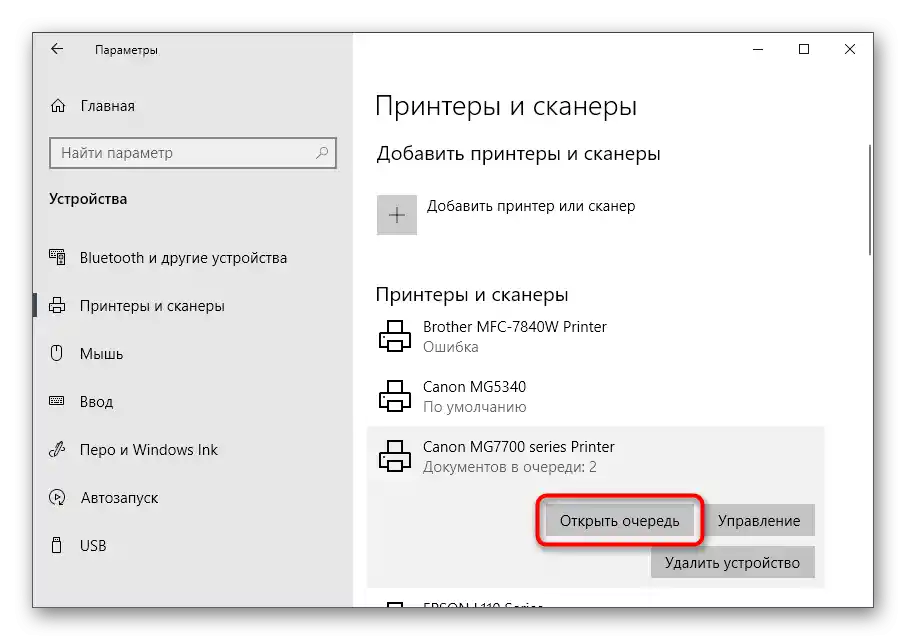
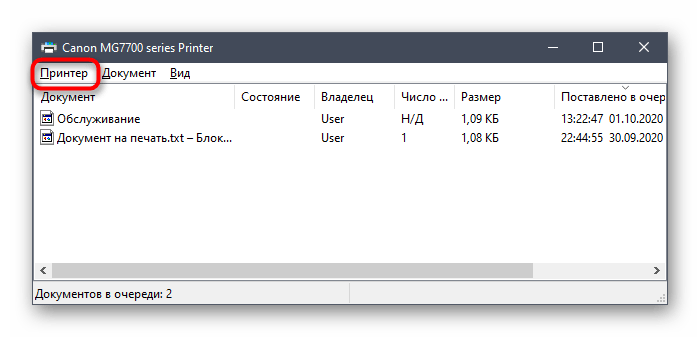
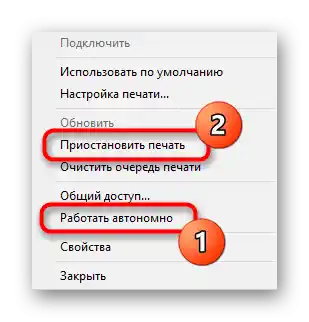
إذا لم تبدأ الطباعة تلقائيًا بعد ذلك، قم بإفراغ قائمة الانتظار باستخدام التعليمات من الطريقة التالية، ثم اختر المستند الذي تريد طباعته مرة أخرى.
الطريقة 5: إفراغ قائمة الطباعة
يساعد إفراغ قائمة الطباعة في استعادة العمل الطبيعي للطابعة عندما لا تتم معالجة المستندات الموضوعة هناك بسبب أخطاء داخلية أو نظامية. عادةً ما يتطلب تنفيذ هذه المهمة الضغط على زر واحد فقط في القائمة التي تم تناولها سابقًا، ولكن في بعض الأحيان تتجمد قائمة المهام ويتطلب حذفها إجراء خوارزمية كاملة من الإجراءات، والتي يمكنك قراءتها بالتفصيل في المقالة التالية.
لمزيد من المعلومات: إفراغ قائمة الطباعة في Windows
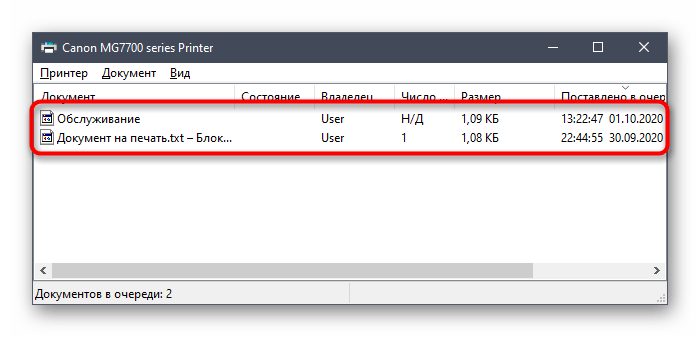
الطريقة 6: تصحيح المتغيرات البيئية
يوجد في Windows مجموعة من المتغيرات البيئية المسؤولة عن تنفيذ المهام النظامية، جزء منها يعالج المستندات المرسلة للطباعة. إذا قامت برنامج أو فيروس أو مستخدم بإجراء تغييرات على هذه الملفات، ستبدأ المشاكل التي تؤثر على عمل الطابعة.
- للتحقق من متغيرات البيئة، انتقل إلى قسم "النظام" في "لوحة التحكم"، وابحث عنها من خلال البحث في "قائمة ابدأ".
- اضغط على "إعدادات النظام المتقدمة".
- ستظهر نافذة "خصائص النظام"، حيث في علامة التبويب الأولى "متقدم" انقر على "متغيرات البيئة".
- ابحث عن متغيرين "TEMP" و "TMP"، وتأكد من أن قيمهما تتوافق مع المثال في الصورة التالية.
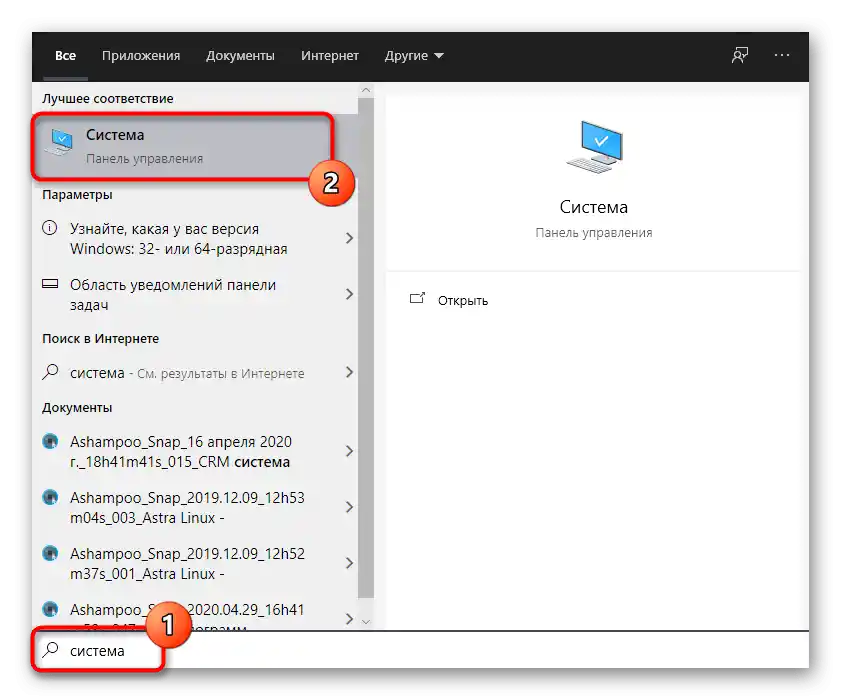
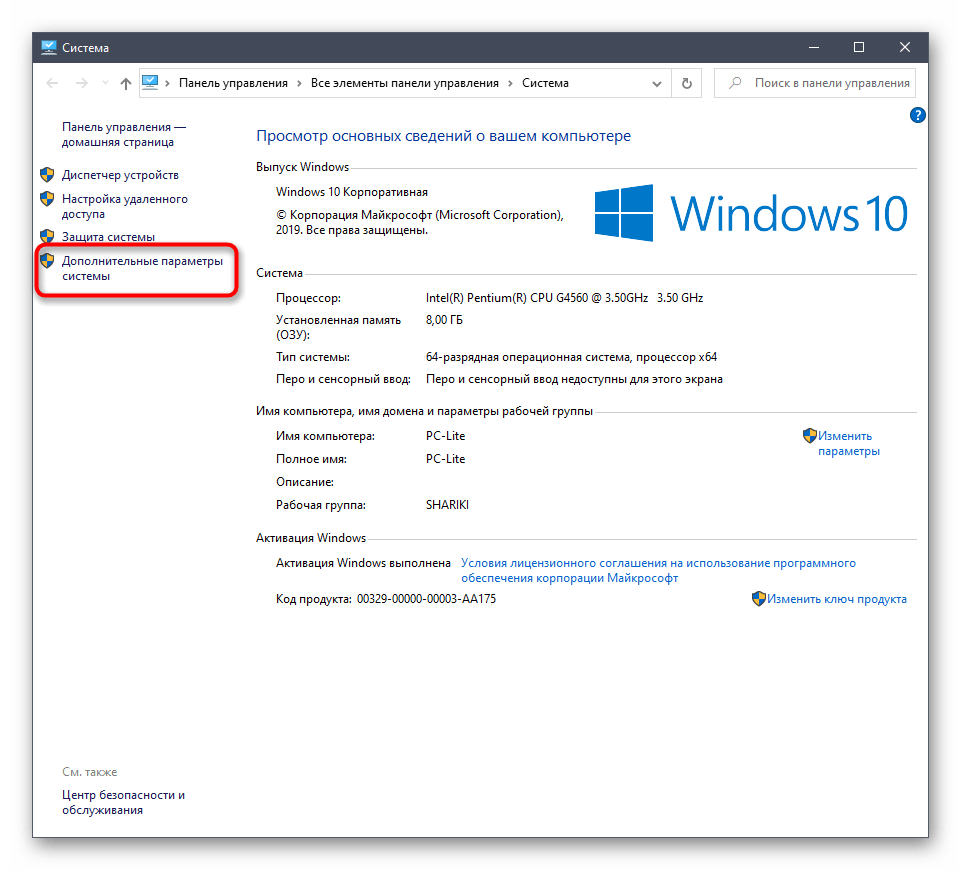
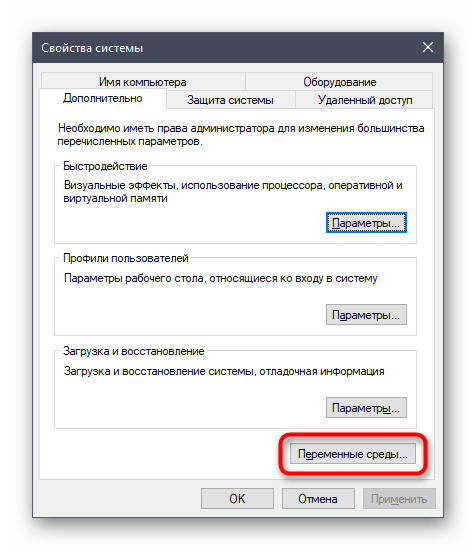
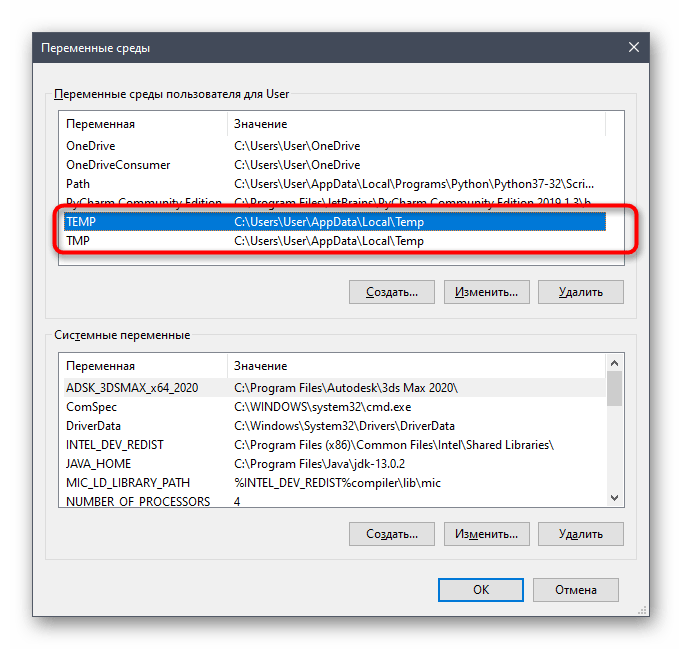
إذا تم إجراء أي تغييرات، تأكد من إعادة تشغيل الكمبيوتر لتطبيقها.
الطريقة 7: تعطيل مؤقت لجدار الحماية ومضاد الفيروسات
تتناسب هذه الطريقة فقط مع المستخدمين الذين يتعاملون مع الطابعات الشبكية أو يطبعون عبر الشبكة المحلية. كما هو معروف، يتم استخدام منفذ لتبادل البيانات، والذي يفتح تلقائيًا عبر جدار الحماية القياسي ومضاد الفيروسات الخارجي، إذا كان مثبتًا. ومع ذلك، أحيانًا بسبب خصوصية طراز الطابعة أو برنامج التشغيل الخاص بها، قد يفشل هذا العملية، مما يؤدي إلى حظر المنفذ ويصبح الطباعة مستحيلة. للتحقق من هذه الحالة، قم بتعطيل مضاد الفيروسات وجدار الحماية مؤقتًا، باتباع التعليمات من المقالات أدناه.
لمزيد من التفاصيل: تعطيل جدار الحماية / مضاد الفيروسات
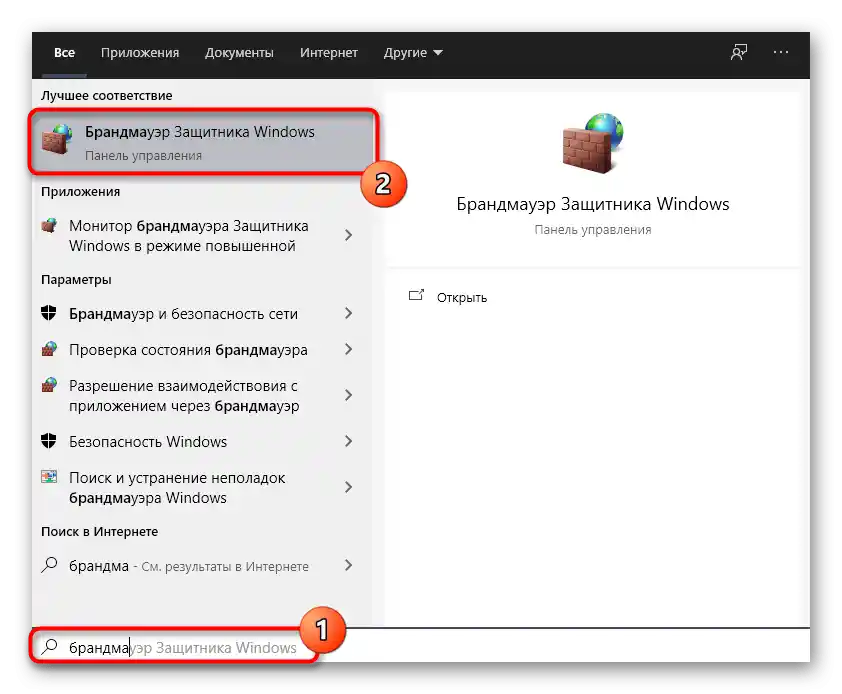
إذا تبين أن المشكلة هي بالفعل منفذ محظور بواسطة جدار الحماية، يجب إعادة فتحه، مع وضع جميع الاستثناءات. تم وصف العملية بالتفصيل في مادة أخرى على موقعنا.
لمزيد من التفاصيل: فتح المنافذ في جدار حماية Windows
الطريقة 8: إعداد مشاركة الطابعة
طريقة أخرى تناسب فقط مستخدمي الأجهزة الشبكية. يجب إعداد كل طابعة بشكل صحيح للتفاعل السليم مع أجهزة الكمبيوتر في الشبكة المحلية.لذلك، يجب أولاً فتح الوصول العام على الكمبيوتر الرئيسي وتنظيم قواعد الشبكة المحلية، اقرأ المزيد عن ذلك أدناه.
لمزيد من التفاصيل: إعداد الطابعة الشبكية
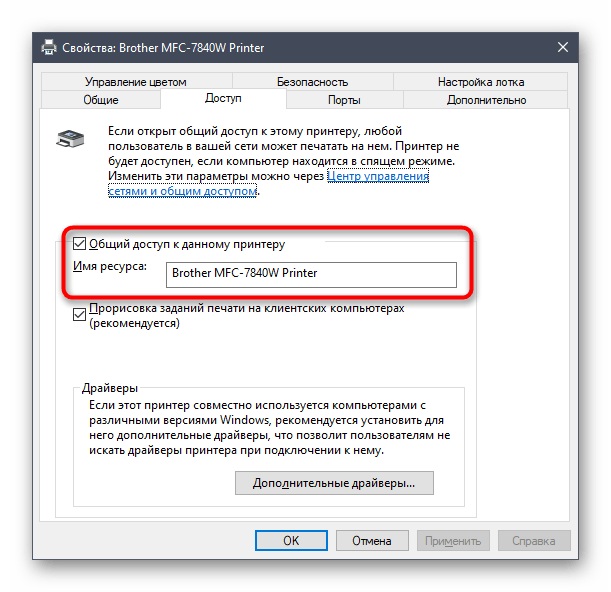
على بقية أجهزة الكمبيوتر المتصلة بالشبكة المحلية، يتم تنفيذ نفس الإجراءات المتعلقة بإضافة الطابعة نفسها. ستجد الدليل حول هذا الموضوع أدناه.
لمزيد من التفاصيل: الاتصال بالطابعة الشبكية في ويندوز
الطريقة 9: التنظيف البرمجي للطابعة
دعونا نناقش السبب الأخير الذي قد يجعل الطابعة المعروضة في نظام التشغيل لا تطبع المستندات. يتعلق الأمر بانسداد رأس الطباعة، أو أسطوانة تغذية الورق، أو الفوهات. أسهل طريقة للتخلص من هذه المشاكل هي بدء عملية التنظيف البرمجي.
- افتح قائمة الطابعات، واختر الطابعة المستخدمة وانتقل إلى إدارتها.
- اضغط على السطر "إعدادات الطباعة".
- انتقل إلى علامة التبويب "الصيانة" وابدأ العمليات القياسية للتنظيف.
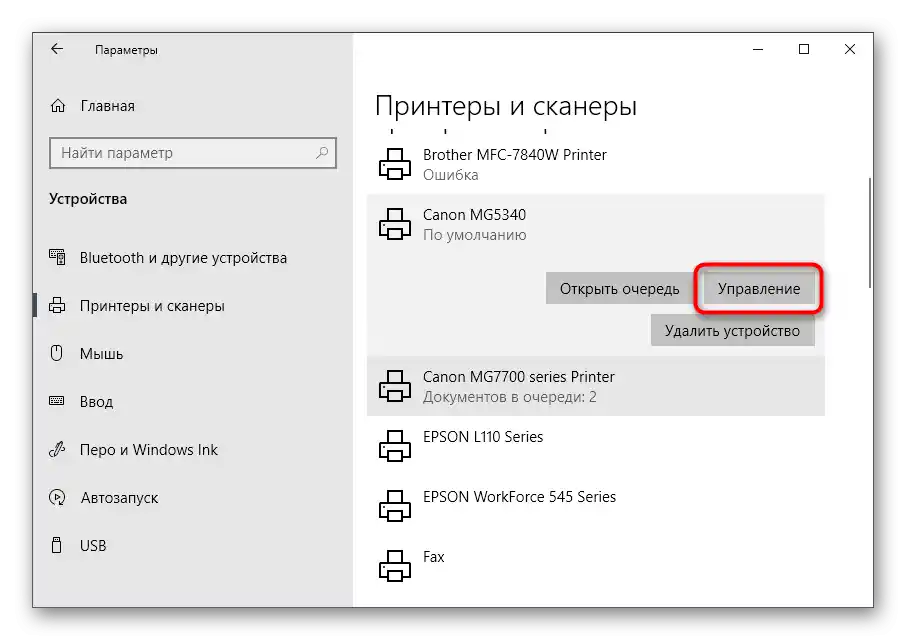
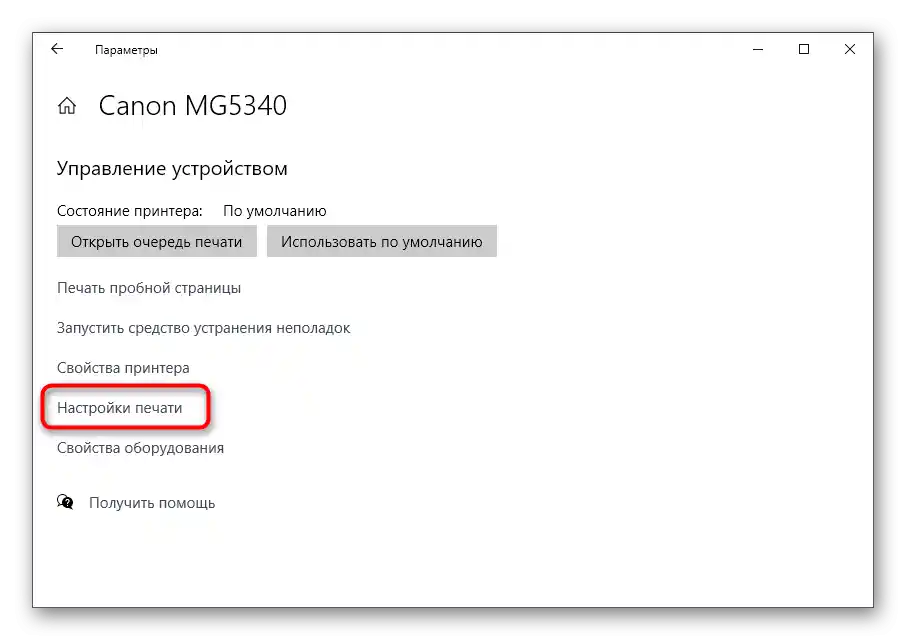
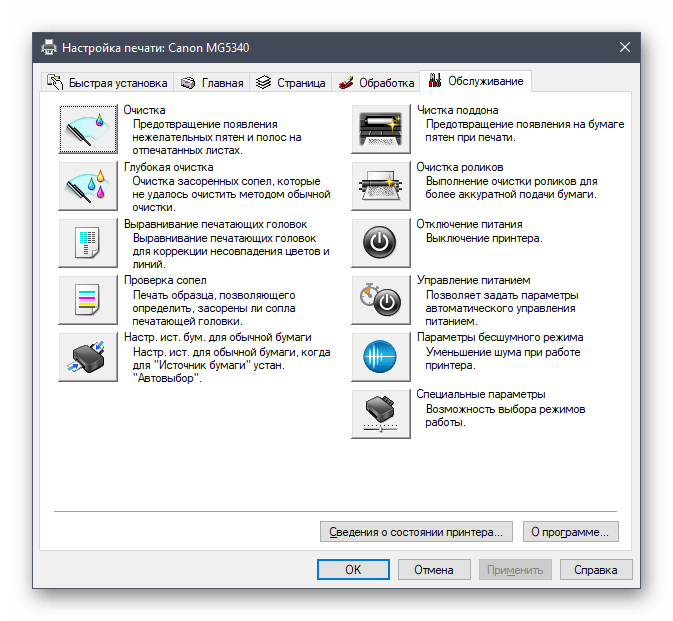
ستجد معلومات مفصلة حول كيفية استخدام كل أداة متاحة للصيانة أدناه.
لمزيد من التفاصيل: التنظيف الصحيح للطابعات